

Escrito por Nathan E. Malpass, Última actualización: 11 de agosto de 2023
Importante: mensajes de texto que desaparecen de tu iPhone puede ser una experiencia angustiosa. Ya sea que se trate de un deslizamiento accidental, una falla del software o una eliminación intencional de la que ahora se arrepiente, la buena noticia es que todavía hay esperanza. Apple proporciona una función integrada que le permite recuperar Textos eliminados recientemente iPhone.
En este artículo, lo guiaremos a través del proceso paso a paso para restaurar sus textos eliminados recientemente en un iPhone, asegurándonos de que ningún mensaje valioso se pierda para siempre. ¡Así que comencemos y recuperemos esas valiosas conversaciones!
Parte n.° 1: Métodos de segundo lugar para recuperar textos eliminados recientemente (iPhone)Parte n. ° 2: la mejor manera de recuperar textos eliminados recientemente (iPhone): recuperación de datos de FoneDog iOSParte #3: Preguntas frecuentes: recuperar textos eliminados recientemente (iPhone)Para Concluir
Cuando se trata de recuperar textos eliminados recientemente del iPhone, uno de los métodos más simples es utilizar la carpeta "Eliminados recientemente" dentro de la aplicación Mensajes. Esta carpeta actúa como un almacenamiento temporal para los mensajes eliminados, lo que le permite restaurarlos a sus conversaciones originales.
Siguiendo unos sencillos pasos, puede recuperar rápidamente sus textos eliminados y asegurarse de que se integren a la perfección en su historial de mensajes una vez más.
La carpeta "Eliminados recientemente" conserva los mensajes eliminados durante un período de tiempo específico, lo que le brinda la oportunidad de recuperarlos. Sirve como una red de seguridad en caso de que borre accidentalmente un mensaje o se dé cuenta de la importancia de una conversación después de la eliminación.
Ahora, profundicemos en el proceso paso a paso de utilizar la carpeta "Eliminados recientemente" para recuperar los textos eliminados recientemente en un iPhone.
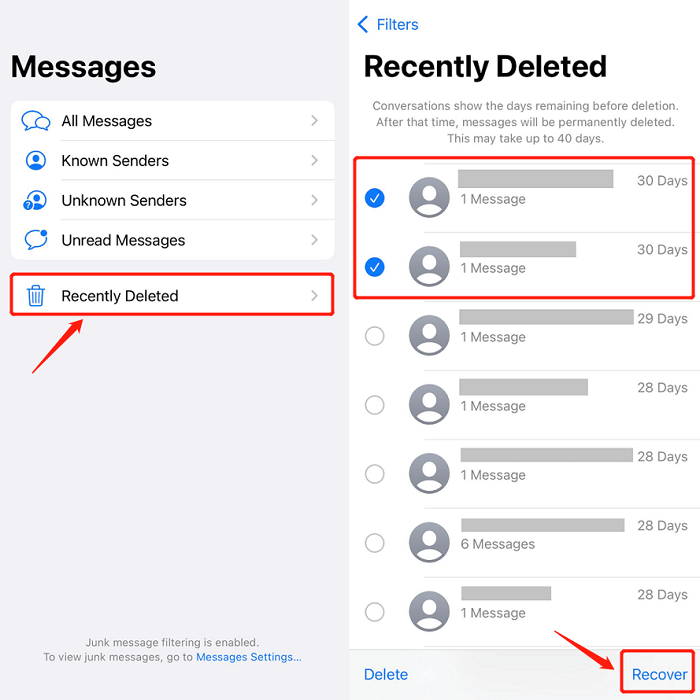
Otro método efectivo para recuperar textos eliminados recientemente en su iPhone es utilizar iCloud Backup. iCloud proporciona una función de copia de seguridad que guarda automáticamente los datos de su dispositivo, incluidos los mensajes, en la nube.
Al restaurar su iPhone desde una copia de seguridad de iCloud, puede recuperar textos eliminados y restaurarlos en su dispositivo. Sin embargo, tenga en cuenta que este método requiere que haya habilitado previamente iCloud Backup y tenga una copia de seguridad reciente disponible.
Estos son los pasos para recuperar textos eliminados recientemente usando iCloud Backup:
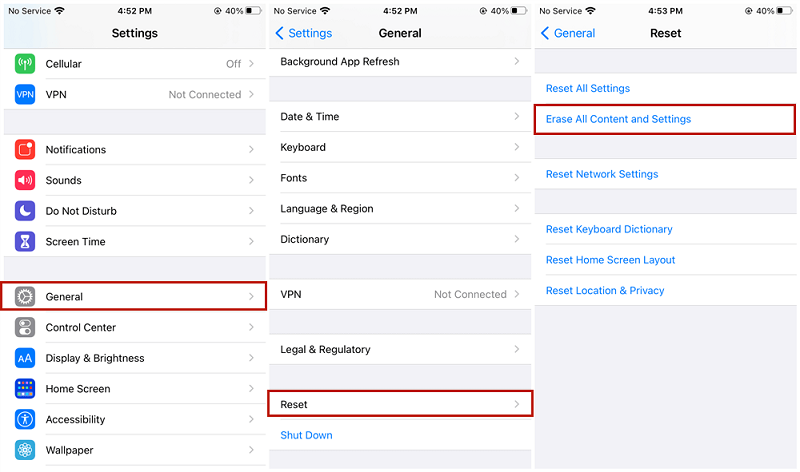
Si anteriormente ha realizado una copia de seguridad de su iPhone usando iTunes o Finder en su computadora, puede aprovechar esta copia de seguridad para recuperar sus textos eliminados recientemente. iTunes y Finder le permiten crear copias de seguridad completas de su dispositivo, incluidos los mensajes, que se pueden usar para restaurar textos eliminados. Este método es útil cuando su Falta la copia de seguridad de iCloud o prefiere usar su computadora para el proceso de recuperación.
Aquí se explica cómo recuperar textos eliminados recientemente del iPhone usando iTunes o Finder:
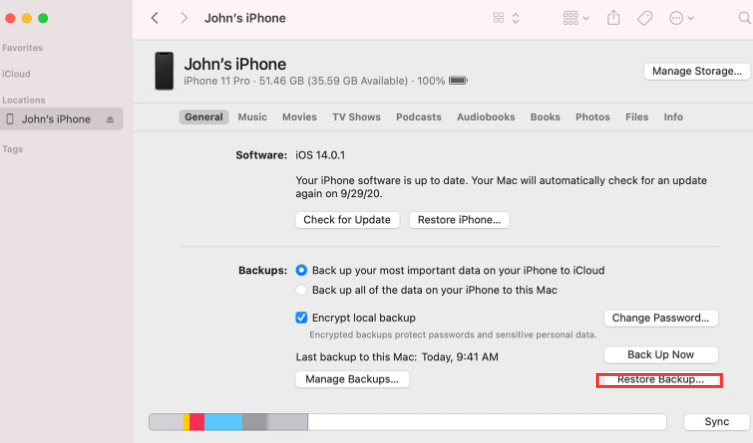
Nota: Tenga en cuenta que al usar iTunes o Finder for recovery reemplazará todo el contenido de su iPhone con la copia de seguridad, incluidos los mensajes y otros datos. Asegúrese de hacer una copia de seguridad de su dispositivo regularmente para asegurarse de tener la copia de seguridad más reciente disponible.
En algunos casos, si no puede recuperar textos eliminados recientemente utilizando los métodos mencionados anteriormente, puede comunicarse con su proveedor de servicios de red móvil para obtener ayuda. Si bien este método puede variar según su proveedor de servicios y región, es posible que tengan la capacidad de recuperar y restaurar mensajes de texto eliminados de sus sistemas. Vale la pena contactarlos para preguntarles sobre la posibilidad de recuperar sus textos eliminados.
Aquí hay una descripción general de los pasos necesarios para usar su proveedor de servicios de red móvil:
Recuerde que la disponibilidad y el éxito de este método pueden variar según su proveedor de servicios de red móvil. Es recomendable ponerse en contacto con ellos lo antes posible después de la eliminación para aumentar las posibilidades de recuperación.
Si bien los métodos mencionados anteriormente son efectivos, existe una solución integral de terceros que ofrece capacidades avanzadas para recuperar Textos eliminados recientemente iPhone - Recuperación de datos de FoneDog iOS.
iOS Data Recovery
Recupere fotos, videos, contactos, mensajes, registros de llamadas, datos de WhatsApp y más.
Recupere datos de iPhone, iTunes e iCloud.
Compatible con los últimos iPhone e iOS.
Descargar gratis
Descargar gratis

FoneDog iOS Data Recovery es una herramienta de software confiable que se especializa en la recuperación de datos para dispositivos iOS, incluidos mensajes de texto, fotos, contactos y más. Con su interfaz fácil de usar y sus potentes algoritmos de recuperación, FoneDog iOS Data Recovery proporciona una forma confiable y eficiente de recuperar sus textos eliminados.
Estos son los pasos para recuperar textos eliminados recientemente usando el modo "Recuperar desde dispositivo iOS" de FoneDog iOS Data Recovery:

FoneDog iOS Data Recovery proporciona una forma confiable y eficiente de recuperar textos eliminados recientemente en su iPhone. Sus potentes funciones y su interfaz intuitiva lo convierten en una excelente opción para las necesidades de recuperación de datos. Recuerde siempre hacer una copia de seguridad de su dispositivo con regularidad para evitar situaciones de pérdida de datos.
R1: Los mensajes eliminados generalmente permanecen en la carpeta "Eliminados recientemente" en su iPhone durante aproximadamente 30 días. Después de este período, se eliminan de forma permanente y no se pueden recuperar de la carpeta.
R2: Desafortunadamente, si no tenía habilitada la copia de seguridad de iCloud en el momento en que se eliminaron los textos, no se incluirán en ninguna copia de seguridad de iCloud disponible. En tales casos, métodos alternativos como el uso de copias de seguridad de iTunes/Finder o software de terceros pueden ofrecer la posibilidad de recuperar los textos recientemente eliminados del iPhone.
A3: No, los datos sobrescritos no se pueden recuperar. Cuando restaura un iPhone desde una copia de seguridad, reemplaza los datos existentes con los datos de la copia de seguridad, incluidos los mensajes. Por lo tanto, los mensajes que se sobrescribieron con una copia de seguridad reciente no se pueden recuperar.
R4: Si no tiene una copia de seguridad y no ha sincronizado su iPhone con una computadora, las opciones de recuperación disponibles se vuelven limitadas. El uso de la carpeta "Eliminados recientemente" o ponerse en contacto con su proveedor de servicios de red móvil son posibles vías, pero pueden tener limitaciones en términos del alcance de la recuperación.
A5: Sí, FoneDog iOS Data Recovery admite la recuperación de varios tipos de datos, incluidos contactos, fotos, videos, registros de llamadas, notas y más. Proporciona opciones integrales de recuperación de datos para dispositivos iOS.
La gente también Leer¡Las 4 mejores formas de recuperar mensajes de texto de iPhone eliminados en Mac!Guía 2023: ¿Cómo recuperar mensajes de Wechat de iCloud?
Recuerde, es esencial actuar rápidamente cuando intente recuperarse Textos eliminados recientemente iPhone. Cuanto antes actúe, mayores serán las posibilidades de una recuperación exitosa. Además, hacer una copia de seguridad de su dispositivo con regularidad es crucial para asegurarse de tener una copia de seguridad reciente en la que confiar en caso de pérdida de datos.
Comentario
Comentario
iOS Data Recovery
Hay tres maneras de recuperar datos borrados del iPhone o iPad.
descarga gratuita descarga gratuitaHistorias de personas
/
InteresanteOPACO
/
SIMPLEDificil
Gracias. Aquí tienes tu elección:
Excellent
Comentarios: 4.5 / 5 (Basado en: 78 El número de comentarios)